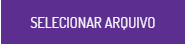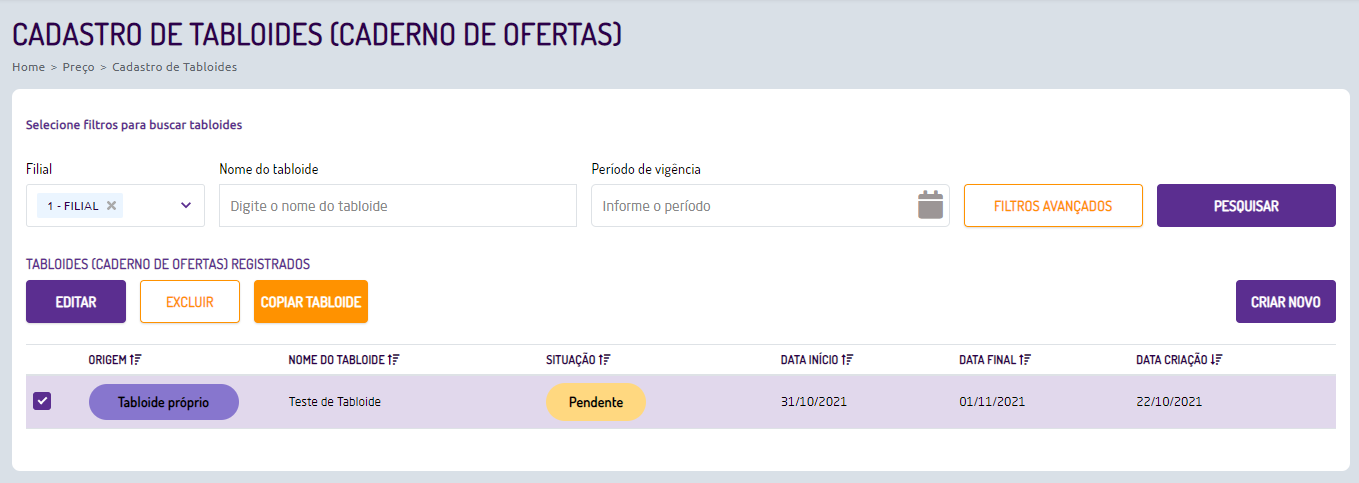O Tabloide Próprio, são listas criadas pela loja e na tela de Cadastro de Tabloide (Preço) são representados através da imagem .
Cadastro de Tabloide
Para realizar o cadastro de um novo Tabloide é necessário clicar em e na sequência incluir os dados para a criação do caderno de ofertas.
Figura 01 - Configuração dos Dados do Novo Tabloide
Ao incluir as informações o usuário terá que informar o intervalo de data de vigência do tabloide e a recorrência das promoções.
Figura 02 - Data de Vigência e Recorrência do Tabloide
No quadro recorrência da validade das ofertas serão disponibilizadas as opções:
- Todo dia: as promoções serão válidas todos os dias durante a vigência do tabloide.
- Dias da semana: as promoções serão válidas nos dias da semana especificados pelo usuário.
- Dias do mês: os cadernos de ofertas serão válidos nos dias do mês informados pelo usuário.
Em seguida informe as formas de pagamento.
Também há a possibilidade de definir para quais convênios o caderno de ofertas não será aplicado.
Figura 03 - Regras de Pagamentos do Tabloide
Ao incluir as informações de pagamento o usuário terá que informar os produtos que serão considerados na lista de descontos. É possível incluir os produtos de duas maneiras: importando arquivo com os produtos e o percentual de desconto ou incluindo itens pela tela de inclusão de produtos.
Incluir Itens pela Tela de Inclusão de Produtos
Para incluir os produtos no tabloide clique em então será direcionado para tela abaixo.
Figura 04 - Tela de Inclusão de Produtos no Tabloide
Para adicionar produtos ao tabloide o sistema disponibiliza opções para serem filtradas:
- Produto;
- Fabricante;
- Linha;
- Categoria;
- Família.
Selecione os filtros desejados e clique em e os itens serão apresentados em produtos disponíveis. Para que sejam inclusos no tabloide selecione os produtos e clique em .
Figura 05 - Lista de Produtos
Para que sejam removidos no tabloide selecione os produtos e clique em .
Para finalizar a manutenção dos produtos no tabloide clique em .
Importar Arquivo com os Produtos
Outra forma de incluir produtos no tabloide é usando a função importar arquivo, clique em e depois clique em .
Figura 06 - Importar Arquivo
Para que as informações sejam importadas corretamente deverá conter o código de barras e o percentual de desconto, conforme a imagem abaixo.
Figura 07 - Exemplo de Arquivo para Importação
Para finalizar a importação clique em e os itens serão apresentados permitindo a edição dos mesmos, caso necessário.
Figura 08 - Produtos Importados
Há duas formas de aplicar descontos nos produtos do tabloide: individual ou em lote.
Por Produto (Individual)
Caso optar por aplicar descontos individualmente nos produtos é necessário que selecione o produto e clique em .
Figura 09 - Edição de Produtos
Informe o valor da oferta ou o % desconto para aplicar o desconto no produto selecionado.
Em Lote
Caso a opção seja em lote é necessário que selecione mais de um produto e clique em .
Figura 10 - Aplicação de Desconto em Lote
Os produtos com o valor de oferta menor que o preço de custo atual ou maior que o preço de venda atual serão apresentados com a cor vermelha.
Para que sejam apresentados somente os produtos que estão com suas informações inconsistentes clique em Exibir apenas produtos com valor de oferta inconsistente.
Informe o % desconto que será aplicado nos produtos e caso opte por editar a oferta de um produto nessa tela terá a opção de editar o produto, para isso clique em .
Figura 11 - Ajuste de Produtos na Aplicação de Desconto em Lote
Após efetuar a inclusão das informações clique em .
Para a conclusão do cadastro do tabloide clique em .
Caso queira exportar os produtos da lista, selecione os itens desejados e clique em uma das opção disponíveis na tela.
Figura 12 - Produtos Inclusos no Tabloide
Copiar Tabloide
Após buscar pelo tabloide desejado clique em , então será gerada uma cópia com os produtos e descontos aplicados, podendo ser alterado conforme a necessidade.
Figura 13 - Tabloides
Após finalizar os ajustes clique em .